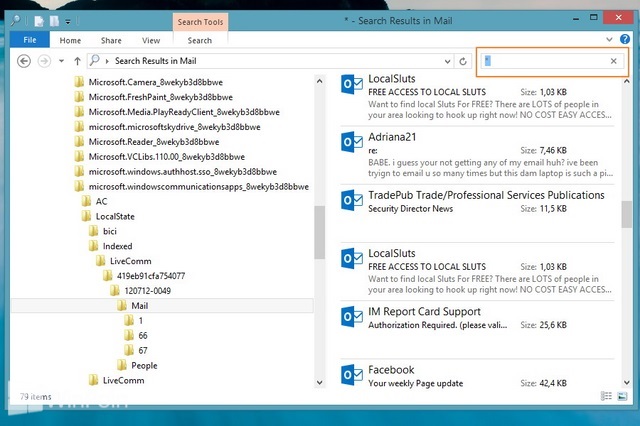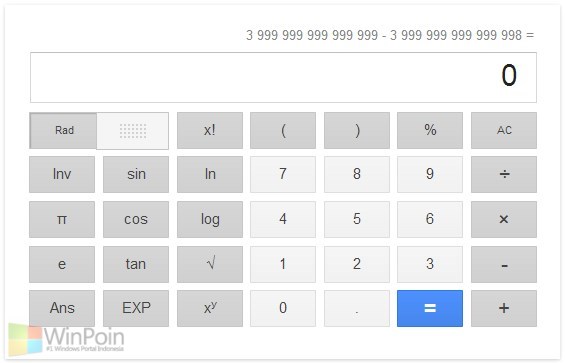Aplikasi Modern Windows 8 tidak memiliki fungsi untuk melakukan backup data yang ada di dalamnya, seperti misalkan saja email atau message yang berada di Inbox. Untungnya semua data seperti Inbox disimpan di dalam lokal disk yang berada di folder hidden AppData. Berikut ini WinPoin akan memberikan tutorial bagaimana cara backup email dari aplikasi modern Mail di Windows 8. Pesan disimpan dengan tipe EML yang hanya bisa dibaca dengan Microsoft Outlook, Windows Live Mail, Mozilla Thunderbird atau software sejenisnya.
Sedikit info dari WinPoin, berhati-hatilah saat membuka folde hidden AppData dan di dalam folder Mail, karena jika kamu menghapus, merubah isi atau memindahkannya mungkin akan menghentikan aplikasi Mail atau tidak bisa menggunakan Aplikasi Mail lagi.
Cara Backup Email dari Aplikasi Mail Modern di Windows 8
Pertama-tama buka folder dengan alamat seperti di bawah ini,
C:\Users\Nama_User\AppData\Local\Packages\microsoft.windowscommunicationsapps_XXXXX\
LocalState\Indexed\LiveComm\YYYYY\ZZZZZZ-ZZZZ\Mail
Keterangan: XXXXX dan YYYYY – adalah alfabet random yang dibuat oleh Windows, sedangkan ZZZZZZ-ZZZZ adalah angka yang terdiri dari 6 digit dan 4 digit dan dipisahkan dengan tanda penghubung.
Folder Mail adalah folder akun email yang berada di aplikasi Mail, folder ini memiliki banyak subfolder. Untuk subfolder pertama yaitu 1 adalah yang mengatur setting akun kamu atau Akun Microsoft. Dan subfolder lain yang memiliki dua digit lainnya adalah akun email lain di dalam aplikasi Mail. Sedangkan untuk subfolder di dalam folder 1 dan subfolder lain berisi Inbox, Sent, Drafts, dan Outbox.

Setelah kamu membuka folder Mail, pada kolom search ketikkan tanda ( * ). Setelah itu cari email yang ingin kamu backup, copy file dan paste di folder yang kamu siapkan untuk backup. Jangan lakukan cut ataupun delete.